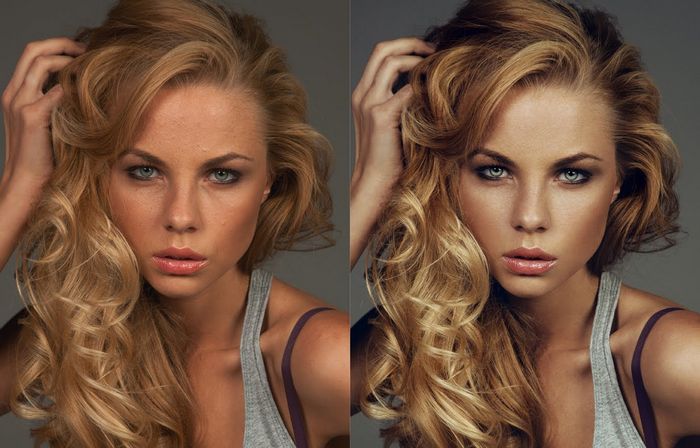
Experiență în retușarea fotografiilor în Photoshop
1. Deschideți fișierul sursă. În acest caz, vom retușa fotografia pe care am făcut-o în stilul de frumusețe. 2. Pentru a începe vom defini toate "jambs", pe care va trebui să le corectăm:
1 - cercuri 2 - față și asimetria a ochiului, în general, 3 - obrajii dolofani (deși aici culoarea și gustul, îmi place „skulistyh“) 4 - o bărbie 5 - lat shnobel (în afară de IMHO) 6 - parul de pe frunte 7 - praf pe matrice 8 - falduri nazolabiale 9 - acnee, acnee și diverse neregularități ale pielii 3. Faceți o copie a fundalului intern. Să numim "față". Ia Tool Patch instrument și să înceapă să „curețe“ școli pe piele (coșuri cercurile de sub ochi, riduri, mustăți și așa mai departe.) Pentru cei care nu știu cum să folosească - să ia un instrument și selectați zona pe care trebuie să stabilească, după Acest lucru trage selecția pe o zonă curată a pielii, astfel încât răul este înlocuit de unul bun. Același instrument poate scăpa de murdărie pe fundal
6. Patch-ul, pe care ne-am bucurat de roughest foarte instrument, iar la final ea părăsește ea așa-numitele „Cicatricile“, din care avem nevoie, de asemenea, pentru a scăpa de, ne vom întoarce la ea și atâta timp cât „schimba“ forma fetei, adauga mai sărace și încercați să atingeți simetria. Mergeți la Filter - Liquify. Trebuie să facem un ochi stâng. de aici ia Bloat Tool. parametrii perie (dreapta): Dimensiune pensulă - 736 Perie Densitate - 66 Perie Rate - 18 directă pensula pe elev - și apăsați de 2 ori.
Ochiul domestic a ajuns la al doilea cu aceiași parametri de perie. dar cu ajutorul instrumentului Pucker vom reduce gura, inclusiv podul nasului, dincolo de faptul că nu vă atingeți buzele și ochii cu diametrul periei proprii. Nu apăsați de mai mult de trei ori. 6. Trecem pe obraji.
Pentru a reduce obrajii și pentru a atrage bărbia, trebuie să folosim Instrumentul Warp Forward (cel mai de sus din stânga barei de instrumente). Dar pentru a nu lua mâinile și părul, le vom închide cu o mască. Luați instrumentul Freeze Mask.
Schimbând diametrul, colorați părul și zona mâinilor în apropierea obrajilor. Dacă ați alunecat accidental o mască pe fața dvs., atunci este posibil să o ștergeți cu o radieră, care este sub peria masca însăși:
Acum, luați instrumentul Freeze Mask și trageți obrajii. De asemenea, cel mai mult cu barbia. Setările periei trebuie să rămână în trecut, numai diametrul se va schimba (dimensiunea periei). În acest moment, îmi place să lucrez cu un diametru imens. Achizim:
7. Acum vom "netezi" pielea. Vom face acest lucru destul de primitiv, deoarece există multe modalități pe forum, dar am o diferență în acest sens. Că mai întâi "omorâm" textura pielii la toate, iar mai târziu vom "restabili" pe cea străină.
Este posibil să-i faci o blur sau un portret bine-cunoscut. Faceți o copie a stratului Face și numiți-o "blues". Accesați Filtru - Imagenomic - Portret. Găsiți culoarea Pick Mask pe pielea feței.
Faceți clic pe OK. Aici este o săpun:
8. Dar nu vrem să lăsăm așa? Luați elasticitatea Opacitate 100% (rigiditate - 0%) Și "ștergeți" părul, colierul, ochii, buzele, sprâncenele. cuie. marginile nasului, marginilor și degetelor întregului corp. După aceea, schimbați opacitatea la 30% și puțin "arătați textura pielii", ștergem puțin pe obraji, decolteu, umăr și frunte. La sfârșitul acestor acțiuni, apăsați "Alt + Ctrl + Shift + E" (îmbinarea tuturor straturilor), obțineți:
9. Stratul rezultat se numește "corecție de culoare". Mergeți la Image - Adjustments - Selective Color și setați următoarele valori:
Faceți clic pe "OK", Mergeți la imagine - Ajustări - Echilibru culori
11. Acum vom da volumul și contrastul imaginii prin masca stratului inversat, desigur, ars și se izolează. Creați o copie a stratului de corecție a culorii. Dați clic pe butonul Adăugați masca stratului, care se află în partea de jos a filei Straturi:
Accesați Imagine - Ajustări - Inversare. Selectăm instrumentul Perie, ar trebui să fie alb, cu marginile moi, veți regla diametrul "în mișcare", la fel ca opacitatea. dar aproximativ la mine transparența se află constant la un nivel - 10-15. Setați modul de amestecare a stratului în Ecran.
în momentul de față vom "evidenția" diferite zone ale pielii. În primul rând, vom trece printr-o perie cu un diametru uriaș de-a lungul corpului și pe toată fața pentru a seta "tonul". Vedeți că masca straturilor este întotdeauna activă și nu stratul însuși, altfel nu veți avea nimic. Am selectat zonele de piele pentru care trebuie sa mergem cu o perie alba, sa le facem mai luminoase (frunte, shnobel, par, clavicula etc.):
Nu vă fie frică de câteva ori să vă spălați cu același loc, dar aveți grijă să nu exagerați Noi primim:
12. Acum vom "întuneca" o parte din piele:
Apăsați «Alt + Ctrl + Shift + E» (aplatiza), și apoi să creați o mască de strat inversat în ultimul act, numai modul de amestecare setat în loc de ecran Multiply. Parametrii periei sunt aceiași și sunt și albi. Dacă ați lovit accidental fundalul sau o zonă nedorită a pielii cu o perie, puteți utiliza întotdeauna radieră. În final ajungem:
13. Dar nu întotdeauna Masca ajută. Există instrumente cum ar fi Dodge Tool și Burn Tool. Cu ajutorul lor am "desenat" mici detalii, așa-numitele "strălucire" pe piele, care oferă "lucioasă" imaginilor mele.
Apăsați «Alt + Ctrl + Shift + E» (aplatiza) și selectați instrumentul Dodge (Setări: Interval - Midtones, expunere - 10. Diametrul întotdeauna diferite). Trageți-le să înceapă cu "ochi frumoși" (am subliniat zona pe care am trecut deja prin escape):
Și pe al doilea vom face același lucru. 13. Am selectat zonele în care doriți să mergeți cu peria de instrumente Dodge, cu aceiași parametri:
14. În principiu, cartea națională este deja pregătită, rămâne să se întoarcă textura pielii. Pentru a face acest lucru, vom folosi textura gata, descarcati-o aici: textura Deschideti textura, copiati-o si pastrati-o pe cartela de casa. Un nou strat va fi creat mecanic.
Schimbați modul de amestecare la Soft Light. selectați radioul și ștergeți textura excesivă din ochi, păr, fundal și alte părți inutile ale imaginii. Apoi copiați textura din nou, gata. La sfârșitul tuturor acestor acțiuni, să examinăm din nou Image - Adjustments - Selective Color și să setăm următoarele valori:
Lucrările la domiciliu sunt pregătite:
tutorial photoshop, tutorial photoshop, tutorial Photoshop
Postări interesante
Articole populare de pe site:
Portret în stilul renascentist 1. Luați două fotografii - o reproducere a unei imagini dărăpănate și o fotografie a persoanei pe care doriți să o surprindeți. Deschideți atât în Photoshop ...
Mosquito Minunat în Photoshop este util pentru noi: imaginea unei perii de țânțar Turn 1 - Sharpen Deschideți imagine Mosquito în Photoshop, în cazul meu ...
Creați o compoziție brutală în Photoshop Pasul 1. Vom aplica 2 fotografii dintr-o bucată și o mână de carne. Să începem prin deschiderea imaginii mâinii în dublare și ...
Text neobișnuit, multicolor Pasul 1 Să începem, probabil că cineva va găsi o metodă pentru a face această lecție mai ușoară, Să începem cu crearea unui document curat, dimensiune ...
Pentru a începe, trebuie să rulați Macromedia Flash și să creați un nou document Flash [File - New - Flash Document] Personalizați documentul de acasă. Este posibil ...
Dezvoltarea cărților electronice nu ar trebui să fie în vigoare, nu numai cărțile în sine (conținutul), ci și dispozitivele pentru citirea și redarea lor. În unele ...
Trimiteți-le prietenilor: